ক্রোমবুকগুলো কিন্তু শুধু একটি ব্রাউজার নয়। বরং এরা কিন্তু লিনাক্সের ল্যাপটপ। আপনি চাইলে সহজেই একটি ক্রোমবুকে ফুল লিনাক্স ডেক্সটপ অপারেটিং সিস্টেমকে ইন্সটল দিতে পারবেন এবং ক্রোম ওএস এর পাশাপাশি ডুয়েল বুট হিসেবে কিংবা তাৎক্ষনিকভাবে কিবোর্ড শটকার্টের মাধ্যমে দুটি অপারেটিং সিস্টেমের মাঝে সুইচিং করতে পারবেন । দুটি পদ্ধতির জন্য আলাদা করে দুটি প্রজেক্টের মধ্যে একটিতে আপনার বেছে নিতে হবে। কারণ ক্রোমবুকে অনান্য পিসির মতো সাধারণ পদ্ধতিতে আপনি লিনাক্স ইন্সটল দিতে পারবেন না। দুটি পদ্ধতি হচ্ছে ChrUbuntu এবং Crouton ।
ChrUbuntu এবং Crouton
প্রথমে কথা বলবো ChrUbuntu কে নিয়ে। এটা হচ্ছে একটি বিশেষ প্রজেক্ট যেটির ব্যবহারের মাধ্যমে আপনি ক্রোমবুকে উবুন্টু সিস্টেম ব্যবহার করতে পারবেন। এটা ট্রাডিশনাল ডুয়াল বুট সিস্টেমের মতোই কাজ করে। আপনার ক্রোমবুক রিস্টার্ট দিয়ে বুট আপ করার সময় ডুয়েল বুট সিস্টেমের মতোই ক্রোম ওএস এবং লিনাক্সের মাঝে সিলেক্ট করার অপশন আপনি পাবেন। ChrUbuntu কে আপনি আপনার ক্রোমবুকের ইন্টারনাল স্টোরেজে, ইউএসবি ডিভাইসে কিংবা এসডি কার্ডে ইন্সটল করতে পারবেন।
অন্যদিকে Crouton ও হচ্ছে একটি বিশেষ প্রজেক্ট যেটার মাধ্যমেও আপনি ক্রোমবুকে উবুন্টু চালাতে পারবেন। তবে Crouton “choot” সিস্টেম ব্যবহার করে একই সাথে ক্রোম ওএস এবং উবুন্টু রান করে থাকে। অর্থাৎ এ পদ্ধতিতে আপনি সিস্টেম রিবুট না করেই কিবোর্ড শর্টকাটের মাধ্যমে তাৎক্ষনিক ভাবে ক্রোম ওএস থেকে লিনাক্সে এবং লিনাক্স থেকে ক্রোম ওএস এ সুইচ করতে পারবেন। কোনো প্রকার রিবুটিং এর প্রয়োজন হয় না বিধায় Crouton ব্যবহার করলে আপনার সময় বাঁচবে। আর আমরা আমাদের আজকের পোষ্টের জন্য Crouton পদ্ধতিকে ব্যবহার করবো।
উল্লেখ্য যে Crouton সিস্টেম বা পদ্ধতি ব্যবহার করলে আপনি মূলত আপনার ক্রোমবুকে একটি অপারেটিং সিস্টেম চালাবেন সেটা হলো লিনাক্স। তবে এখানে লিনাক্সের উপর আপনি two os environments পাবেন, যার কারণে লিনাক্সের পাশাপাশি একটি কিবোর্ড শর্টকাট বাটন চাপলেই তাৎক্ষনিকভাবে ক্রোম ওএস তে ফিরে যেতে পারবেন কোনো প্রকার রিবুট ছাড়াই। আর Crouton পদ্ধতিটি আপনার ক্রোম ওএস এর স্ট্যান্ডার্ড ড্রাইভার ব্যবহার করে থাকে তাই এই পদ্ধতিতে লিনাক্স চালানোর সময় বিভিন্ন ড্রাইভার (যেমন টচপ্যাড) নিয়ে আপনার কোনো চিন্তা করতে হবে না। আরেকটি কথা হচ্ছে Crouton প্রজেক্টটি গুগলের কর্মকর্তা Dave Schneider বানিয়েছেন। তো গুগলের প্রজেক্টই ভাবতে পারেন একে। তো ভূমিকায় আর কথা না বাড়িয়ে চলুন মূল পোষ্টে চলে যাই:
প্রথম ধাপ: Developer Mode একটিভ করুন
ক্রোমবুকে কোনো প্রকার প্রজেক্ট ব্যবহারের আগে আপনাকে Developer Mode অপশনটি একটিভ বা Enable করতে হবে। এই অপশনটি বাই ডিফল্ট ডিজেবল করা থাকে, কারণ জ্ঞান না থাকলে এই ডেভেলপার মোডটি ঘাঁটাঘাটি করলে সেটা আপনার ক্রোমবুকের সিকুরিটির উপর প্রভাব ফেলতে পারে। তবে Developer Mode অপশনটি একটিভ করার পরেই আপনি Unsigned Operation systems য়ে সাইন ইন করতে পারবেন। এছাড়াও এই অপশনটি একটিভ করার পর আপনাকে লিনাক্স টার্মিনালে একসেস দেওয়া হবে যেটার মাধ্যমে ক্রোম ওএস থেকে আপনি যেকোনো কিছু করতে পারবেন।
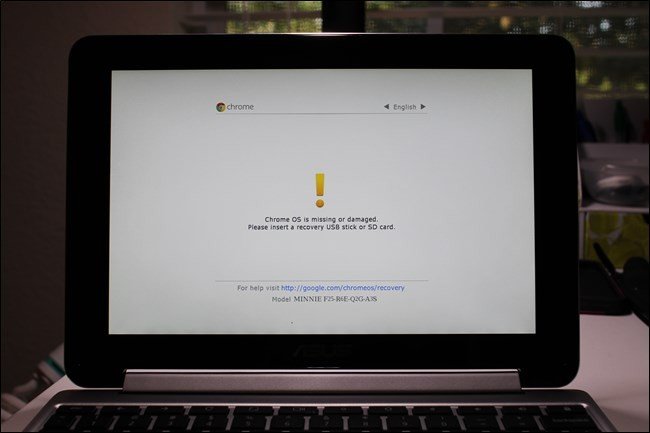
ডেভেলপার মোডটি enable করার জন্য ক্রোমবুকের Esc এবং Refresh কীগুলো চেপে ধরে পাওয়ার বাটনে ক্লিক করুন, এর মাধ্যমে ক্রোমবুকের রিকোভারি মোডে আপনি চলে আসবেন। পুরাতন ক্রোমবুকে আপনি আলাদা ফিজিক্যাল ডেভেলপার সুইচ পাবেন সেটি চেপে আপনি রিকোভারি মোডে চলে আসতে পারবেন।
রিকোভারি স্ক্রিণে আসার পর Ctrl+D বাটন চাপুন, ওয়ানিং Prompt আসলে agree করুন আর তারপরেই আপনি ডেভেলপার মোডে বুট হবেন। ডেভেলপার মোডে স্থানান্তরিত হবার সময় আপনার ক্রোমবুকের সকল লোকাল ডাটা মুছে যাবে যেটা অনেকটা Nexsus অ্যান্ড্রয়েড ডিভাইস আনলক করার মতোই। এই প্রসেসটি সম্পন্ন হতে ১০ থেকে ১৫ মিনিট লাগতে পারে আপনার ক্রোমবুকের পারফরমেন্স পাওয়ার অনুযায়ী।
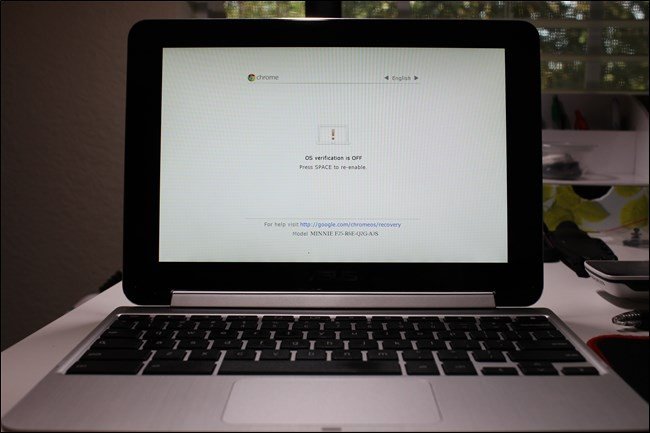
এরপর থেকে যখন আপনি ক্রোমবুক বুট করবেন তখন আপনি একটি ওয়ার্নিং স্ক্রিণ দেখতে পাবেন, যেখানে লেখা থাকবে যে ডেভেলপার মোড চালু রয়েছে, এখানে এসে আপনাকে Ctrl+D বাটন চাপতে হবে কিংবা ৩০ সেকেন্ড অপেক্ষা করতে হবে নরমাল বুটিং হবার জন্য।
দ্বিতীয় ধাপ: Crouton ডাউনলোড এবং ইন্সটল
এবার আপনাকে Crouton ডাউনলোড করতে হবে। এখানে ক্লিক করে সরাসরি আপনার ক্রোমবুক থেকে Crouton কে ডাউনলোড করে নিন।
Crouton ডাউনলোড করার পর ক্রোম ওএস থেকে Ctrl+Alt+T চাপুন, এতে crosh terminal চালু হবে।
এবার টার্মিনালে লিখুন shell এবং এন্টার চাপুন, আপনি লিনাক্স শেল মোডে চলে যাবেন। উল্লেখ্য যে শুধুমাত্র ডেভেলপার মোডটি চালু থাকলেই এই shell কমান্ডটি কাজ করবে।
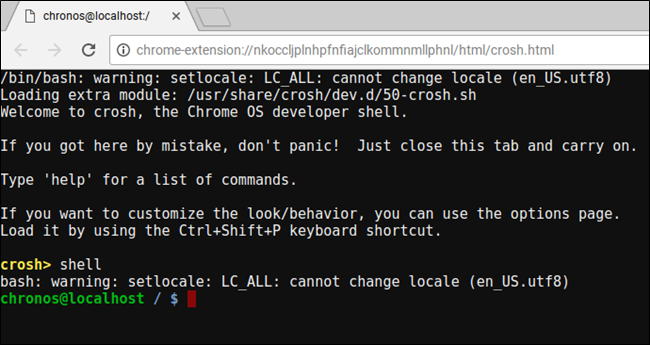
লিনাক্স শেল মোডে চলে আসার পর Crouton ইন্সটল করার জন্য নিচের কমান্ডটি রান করুন। এতে Crouton প্রজেক্টটি আপনার ক্রোমবুকে Xfce desktop এবং একটি encrypted chroot এর মাধ্যমে ইন্সটল হবে। কমান্ডটি হচ্ছে:
sudo sh ~/Downloads/crouton -e -t xfce
ইন্সটল হতে কিছুটা সময় লাগবে। আমাদের ক্রোমবুকে ৩০ মিনিট লেগেছিলো।
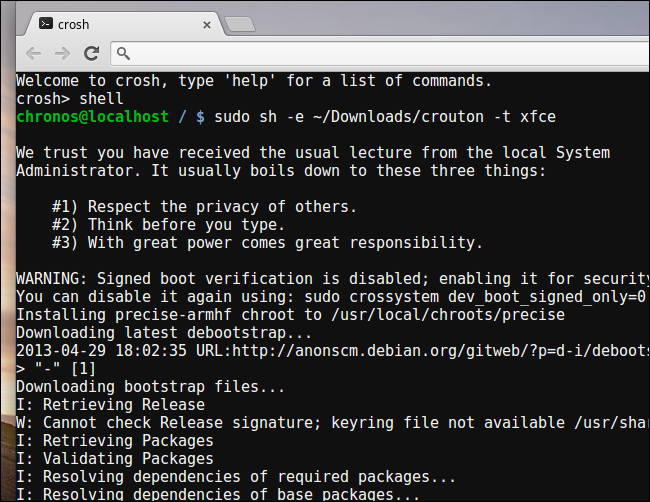
আপনি যদি Xfce desktop এর পরিবর্তে Ubuntu Unity Desktop ইন্সটল করতে চান তাহলে কমান্ডের -t xfce এর স্থানে -t unity লিখবেন। তবে মনে রাখবেন যে অধিকাংশ ক্রোমবুটের লিমিটেড হার্ডওয়্যারে Unity টি স্মুথভাবে রান করতে পারবেন না। তাই Xfce ই বেটার।
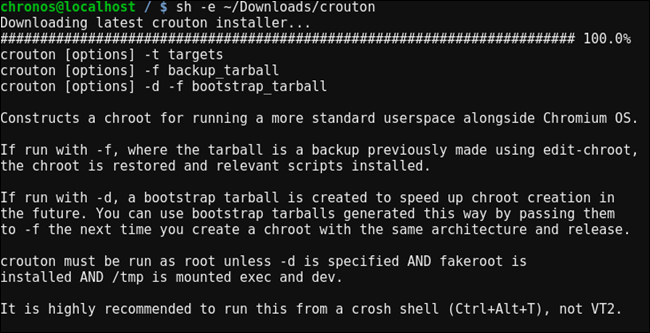
ইন্সটলেশন প্রসেস শেষ হয়ে গেলে নিচের যেকোনো একটি কমান্ড রান করলেই আপনি Crouton সেশনে প্রবেশ করবেন:
sudo enter-chroot startxfce4
কিংবা
sudo startxfce4
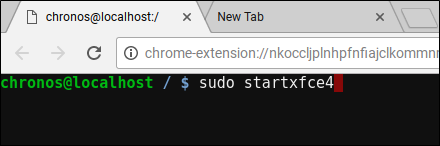
সুইচিং যেভাবে করবেন
ডাউনলোড এবং ইন্সটল করার পর এবার আপনি দেখাবো কিভাবে আপনি ক্রোম ওএস থেকে লিনাক্স বা লিনাক্স থেকে ক্রোম ওএস সিস্টেমে সুইচিং করবেন। সুইচিং করার জন্য নিচের কিবোর্ড শর্টকাটকে ব্যবহার করুন:
- ১) যদি আপনার ARM ক্রোমবুক হয়: Ctrl+Alt+Shift+Back এবং Ctrl+Alt+Shift+Forward । উল্লেখ্য যে এটায় কিন্তু ব্রাউজার নেভিগেশনের back এবং forward বাটন ব্যবহার করতে বলা হয়েছে, এ্যারো কীগুলোকে নয়।
- ২) যদি আপনার Intel x86 / AMD64 ক্রোমবুক হয়: Ctrl+Alt+Back এবং Ctrl+Alt+Forward প্লাস Ctrl+Alt+Refresh
আপনি যদি chroot থেকে বেরিয়ে আসতে চান তাহলে Xfce desktop বা Unity desktop (যদি এটা ব্যবহার করেন) থেকে লগ আউট (log out option) করুন। তবে Shut down অপশনটি ব্যবহার করবেন না এতে করে পুরো ক্রোমবুকটাই বন্ধ হয়ে যাবে। আর বন্ধ হয়ে গেলে আপনাকে sudo startxfce4 কমান্ডের মাধ্যমে আবারো chroot এ প্রবেশ করতে হবে।
Crouton কে যেভাবে রিমুভ করবেন
যদি পূর্ণাঙ্গ লিনাক্স কে আপনার ভালো না লাগে বা অন্য কোনো কারণে যদি আপনি Crouton কে মুছে দিতে চান এবং আগের মতো শুধু Chrome OS ব্যবহার করতে চান তাহলে আপনি সহজেই ওই বুট স্ক্রিণ ওয়ার্নিং এবং ইন্টারনাল স্টোরেজ স্পেস ফিরে পেতে পারবেন।
এর জন্য আপনার ক্রোমবুকটিতে রিবুট করতে হবে। ওয়ার্নিং স্ক্রিণটি আসার পর আপনার স্ক্রিণে দেখানো prompts কে ফলো করুন (প্রথমে Space bar চাপুন এবং পরে Enter চাপুন)। এতে করে Developer Mode টি ডিজেবল হয়ে যাবে। ডেভেলপার মোড ডিজেবল করে দিলে আপনার ক্রোমবুক অটোমেটিক্যালি ক্রোম ওএস ছাড়া বাকি সবকিছুকেই ক্লিন করে দেবে এবং ক্রোম ওএস এর উপর যত ওভাররাইটিং আপনি করেছেন সেগুলো ফ্যাক্টরি রিস্টোর করে দেবে। এর মাধ্যমে আপনি ক্লিন এবং ফ্রেম ক্রোম ওএস তে ফিরে আসতে পারবেন।
লিনাক্স দিয়ে কি করতে পারবেন আপনি?
Crouton প্রজেক্টের মাধ্যমে আপনার ক্রোমবুকে লিনাক্স ডেক্সটপ ইন্সটল দেওয়ার পর এবার আপনি আপনার ক্রোমবুকে যাবতীয় লিনাক্স অ্যাপসগুলোকে চালাতে পারবেন। এছাড়া লিনাক্সের গ্রাফিক্যাল ইউটিলিটি যেমন local image editor, text editor, office suites, development tools সহ যাবতীয় লিনাক্স টার্মিনাল ইউটিলিটি আপনি আপনার ক্রোমবুকে চালাতে পারবেন।
এছাড়াও আপনি সহজেই আপনার লিনাক্স থেকে ক্রোম ওএস য়ে ফাইলস টান্সফার করতে পারবেন। লিনাক্সের হোম ফোল্ডারে ডাউনলোডস ডাইরেক্টরিতে আপনার ফাইলসটি রেখে দিন। তারপর সেটাকে ক্রোম ওএস এর ফাইলস অ্যাপে আপনি খুঁজে পাবেন।
তবে আপনি যদি ARM ক্রোমবুক ব্যবহার করে থাকেন তাহলে লিমিটেড প্রোগ্রাম আপনি চালাতে পারবেন। কারণ কিছু কিছু লিনাক্স প্রোগ্রামসমূহ ARM ভিক্তিক লিনাক্সে চলে না। কিন্তু Intel ক্রোমবুকে আপনার এই লিমিটেশন সমস্যা হবে না।
আশা করবো আজকের পোষ্টটি আপনার কাজে আসবে। পোষ্টটি বেশি বেশি করে শেয়ার করে সবাইকে জানিয়ে দিন কিভাবে সহজেই তারা তাদের ক্রোমবুকে পূর্ণাঙ্গ লিনাক্স ব্যবহার করবে। আজ এ পর্যন্তই। আগামীতে অন্য কোনো টপিক নিয়ে আমি চলে আসবো PCB তে। আল্লাহ হাফেজ।






